如何利用MathType编辑顺时针旋转符号
在数学中有很多表示方向的符号,最常见的一种就是箭头符号。箭头符号在表示方程时也非常明确的,可以从其指示的方向来理解数理的推导过程,也能够明白其中所指示的各种方向变换。除此之外,在几何中还有一种表示旋转的方向符号,当我们要将图形顺针旋转或者逆时针旋转时,在图形中也是用符号直接进行表示就可以了。那么这个顺时针旋转符号怎么用MathType编辑出来呢?下面就来介绍MathType顺时针旋转符号的编辑过程。
具体操作步骤如下:
1.按照自己的使用习惯打开MathType公式编辑器,进入到编辑公式的界面。如果只是需要这个符号,没有其它公式需要编辑,则不需要在编辑区域中进行编辑。

打开软件进入编辑状态
2.直接选择MathType菜单中的"编辑"——"插入符号"命令,弹出"插入符号"的对话框。
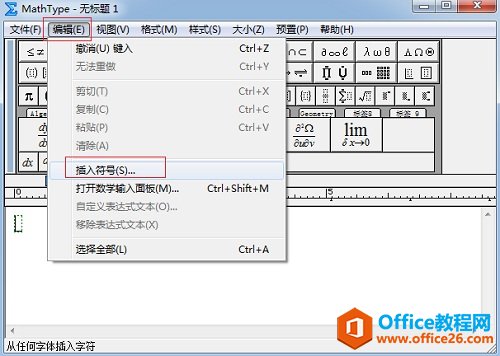
选择MathType菜单中的"编辑"——"插入符号"命令
3.在"插入符号"对话框中,点击"查看"输入框尾部的倒三角符号,在下拉列表中选择"描述",其它不用改变。在下方的符号面板中会出现相应的符号,拉动面板中的滚动条,找到顺时针符号或者是逆时针符号后点击插入就可以了。注意顺时针符号和逆时针符号是在一起的,点击时面板下方有相应的符号说明,根据需要进行选择。或者直接看右下方的显示框中,会出现放大的符号,就能更清楚地看到你所选择的符号是怎样的。
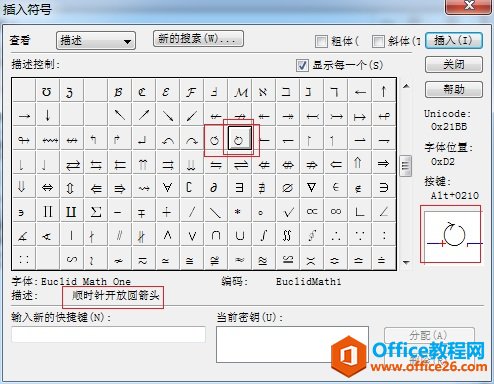
在面板中找到需要的顺时针旋转符号后插入
以上内容向大家介绍了MathType顺时针旋转符号的编辑方法。这种旋转符号使用得也是很多的,尤其是在几何的图形变换中,在几何图形中,绘制几何图形可能要用到几何工具,比如几何画板,但是在编辑公式推导及说明的时候就要用MathType,MathType几何符号足够你在画图时使用,两者结合使用可以让你的课件更加精美。
栏 目:office激活
本文地址:https://www.fushidao.cc/wangzhanyunying/4056.html
您可能感兴趣的文章
- 07-01word中使用黑白打印机打印彩色字体颜色太浅怎么办?
- 07-01word如何制作漂亮的封面
- 07-01Word数字序号如何设置自动调整
- 07-01如何设置不打开word也能预览文档内容
- 07-01在word中如何插入图片并随意放置
- 07-01在word中怎样使用格式刷
- 07-01如何删除word中的宏
- 07-01word中怎么编辑输入复杂公式
- 07-01怎样解决Word设置的行数与实际不同
- 07-01如何把word的英文和汉语字体分别设置


阅读排行
推荐教程
- 11-30正版office2021永久激活密钥
- 11-25怎么激活office2019最新版?office 2019激活秘钥+激活工具推荐
- 11-22office怎么免费永久激活 office产品密钥永久激活码
- 11-25office2010 产品密钥 永久密钥最新分享
- 11-22Office2016激活密钥专业增强版(神Key)Office2016永久激活密钥[202
- 11-30全新 Office 2013 激活密钥 Office 2013 激活工具推荐
- 11-25正版 office 产品密钥 office 密钥 office2019 永久激活
- 11-22office2020破解版(附永久密钥) 免费完整版
- 11-302023 全新 office 2010 标准版/专业版密钥
- 03-262024最新最新office365激活密钥激活码永久有效






